Sisällysluettelo
Sinisen näytön virhe "APC INDEX MISMATCH" tiedostossa "win32kfull.sys" saattaa ilmetä Windows 10:n kumulatiivisen päivityksen KB5000802 asennuksen jälkeen. Win32kfull.sys- ja win32kbase.sys-ajureiden aiheuttama BSOD-virhe "APC INDEX MISMATCH" ilmenee yleensä Windows 10:n tulostuksen aikana, mutta monissa tapauksissa ongelma ilmenee järjestelmän käynnistyksen yhteydessä, mikä tekee tietokoneesta käyttökelvottoman.

Tämä opetusohjelma sisältää ohjeet siitä, miten ratkaista win32kfull.sys:n aiheuttama APC_INDEX_MISMATCH BSOD -virhe Windows 10:ssä.
Kuinka korjata: APC_INDEX_MISMATCH Windows 10:ssä.
Voit helposti korjata "APC INDEX MISMATCH" BSOD -virheen Windows 10:ssä seuraamalla alla olevia ohjeita tapauksesi mukaan:
Tapaus A. Jos voit kirjautua Windows 10:een.
Jos voit kirjautua sisään Windows 10:een, voit ratkaista "APC INDEX MISMATCH" -virheen seuraavilla tavoilla.
- Menetelmä 1. Poista KB5000802-päivityksen asennus. Menetelmä 2. Asenna KB5001649-päivitys.
Tapaus B. Jos et voi kirjautua Windows 10:een.
Jos et pääse kirjautumaan Windows 10:een, sinun on korjattava "APC INDEX MISMATCH" -virhe Windows Recovery Environment (WinRE)* -ohjelmasta käyttämällä jotakin seuraavista menetelmistä:
- Menetelmä 3. Poista Latest Update WinRE-ympäristöstä. Menetelmä 4. Palauta järjestelmäsi edellisestä toimintatilasta.
Huomautus: Jos et pääse kirjautumaan Windows 10:een, mutta pääset kirjautumisnäyttöön, pidä alhaalla ... SHIFT näppäintä, napsauta Teho kuvaketta oikeassa alakulmassa ja valitse Käynnistä uudelleen. Kun olet käynnistänyt tietokoneen uudelleen, noudata alla olevan menetelmän 3 tai 4 vaiheita korjataksesi "APC INDEX MISMATCH" BSOD -ilmiön.
Menetelmä 1. Poista KB5000802-päivityksen asennus Windows 10:stä.
Poista KB5000802-päivitys, joka aiheuttaa BSOD-virheen "APC INDEX MISMATCH" tiedostossa "win32kfull.sys":
1. Siirry osoitteeseen Aloita > Asetukset > Päivitys ja turvallisuus y > Windows Update.
2. Klikkaa Näytä päivityshistoria.
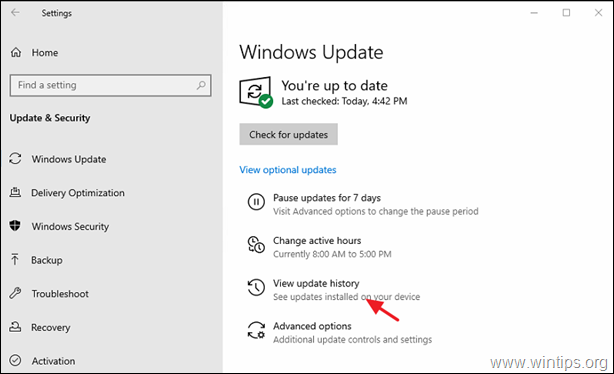
3. Valitse ... Microsoft Windowsin tietoturvapäivitys (KB5000802) ja klikkaa Poista asennus.
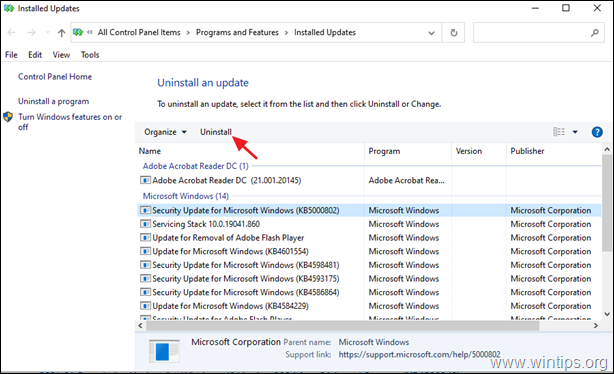
4. Asennuksen poistamisen jälkeen uudelleenkäynnistys tietokoneellesi.
Menetelmä 2. Asenna KB5001649-päivitys.
Vaihtoehtoinen tapa korjata "APC INDEX MISMATCH" -virhe Windows 10:ssä on ladata ja asentaa Windows 10:n kumulatiivinen päivitys (KB5001649) Microsoft Update Catalogista.
Menetelmä 3. Poista Latest Update WinRE-ympäristöstä.
Normaalisti BSOD-näytön jälkeen tietokone käynnistyy automaattisesti uudelleen elvytysnäytössä.
1. Klikkaa Katso laajennetut korjausvaihtoehdot .
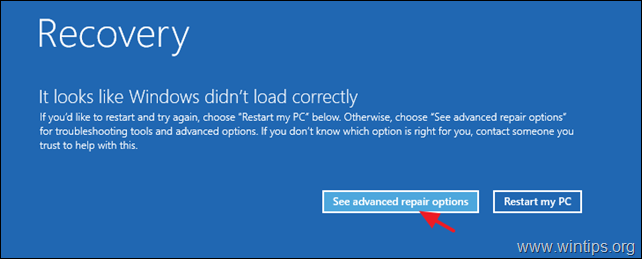
2. Klikkaa Vianmääritys -> Lisäasetukset -> Poista päivitykset .
3. Klikkaa Poista viimeisin laatupäivitys.
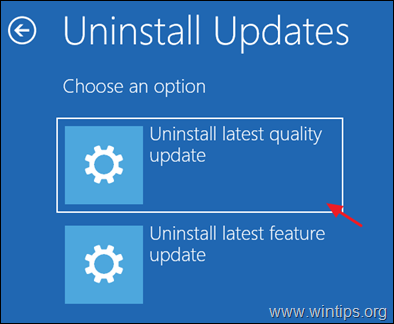
4. Kun päivitys on poistettu, kirjaudu Windows 10:een normaalisti.
5. Lataa ja asenna KB5001649-päivitys, jotta "APC INDEX MISMATCH" -virhe ei ilmestyisi uudelleen.
Menetelmä 4. Suorita järjestelmän palautus WinRE-ympäristöstä.
Voit palauttaa järjestelmän aiempaan toimintatilaan:
1. Valitse Recovery-näytössä Katso laajennetut korjausvaihtoehdot .
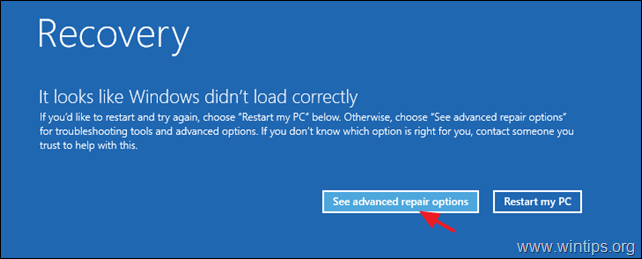
2. Klikkaa Vianmääritys -> Lisäasetukset -> Järjestelmän palauttaminen.
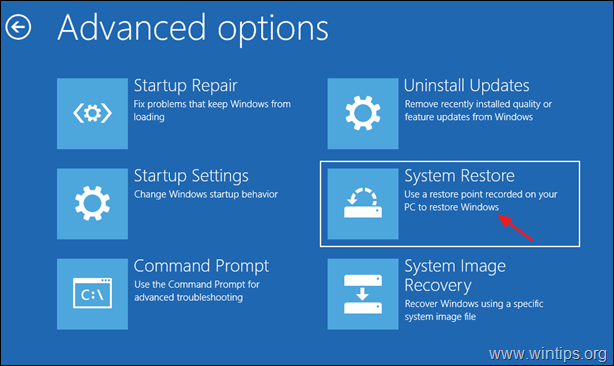
3. Valitse uudelleen käynnistämisen jälkeen tilisi ja kirjoita salasanasi, jos sinulla on. *
Huomautus: Jos tietokoneessa on useampi kuin yksi tili, valitse tili, jolla on järjestelmänvalvojan oikeudet.
4. Järjestelmän palauttamisen ensimmäisessä näytössä valitse Seuraava . *
Huomautus: Jos tietokoneellesi ei ole luotu palautuspisteitä, napsauta Peruuta ja noudata edellä olevan menetelmän 3 ohjeita ongelman korjaamiseksi.
5. Valitse edellinen palautuspiste ja napsauta Seuraava .
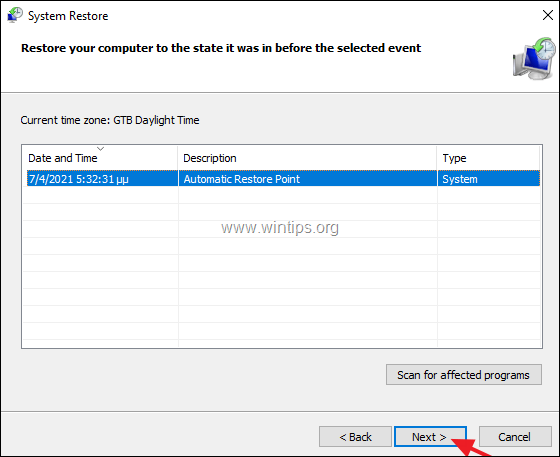
6. Seuraavassa näytössä napsauta Viimeistely ja odota, että palautusprosessi päättyy.
7. Kun olet kirjautunut sisään Windowsiin, lataa ja asenna KB5001649-päivitys, jotta "APC INDEX MISMATCH" -virhe ei ilmestyisi uudelleen.
Siinä se! Mikä menetelmä toimi teillä?
Kerro minulle, jos tämä opas on auttanut sinua jättämällä kommentti kokemuksestasi. Tykkää ja jaa tätä opasta auttaaksesi muita.

Andy Davis
Järjestelmänvalvojan blogi Windowsista





